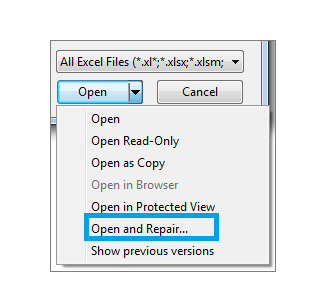Tento softvér opraví bežné chyby v počítači, ochráni vás pred stratou súborov, škodlivým softvérom, zlyhaním hardvéru a optimalizuje váš počítač na maximálny výkon. Opravte problémy s počítačom a odstráňte vírusy hneď v 3 jednoduchých krokoch:
- Stiahnite si Restoro PC Repair Tool dodávaný s patentovanými technológiami (patent k dispozícii tu).
- Kliknite Spustite skenovanie nájsť problémy so systémom Windows, ktoré by mohli spôsobovať problémy s počítačom.
- Kliknite Opraviť všetko opraviť problémy ovplyvňujúce bezpečnosť a výkon vášho počítača
- Restoro bol stiahnutý používateľom 0 čitateľov tento mesiac.
Mnoho používateľov uviedlo, že vždy, keď otvoria dokument Microsoft Word, otvorí sa v malom okne. Zdá sa, že tento problém ovplyvňuje všetky verzie programu Microsoft Word, takže to naznačovalo, že ide o lokálny problém.
Tu je to, čo jeden používateľ musel povedať o tomto probléme Odpovede spoločnosti Microsoft:
Práve som dostal počítač s Windows 7 a Office 2010 (Standard). Kedykoľvek otvorím textový dokument, okno je asi v tretine veľkosti celej obrazovky. Musím buď kliknúť v pravom hornom rohu, alebo napísať alt-medzerník-x. Pretože nikdy nebudem chcieť pracovať v malom stiesnenom okne, budem to musieť robiť zakaždým, keď otvorím dokument, a to bezdôvodne. Existuje niečo, čo môžem urobiť pre resetovanie Wordu tak, aby sa predvolene otvorilo okno v plnej veľkosti? Vďaka
Z týchto dôvodov v tomto článku preskúmame rýchly spôsob odstránenia tejto nepríjemnej chyby. Čítajte ďalej a dozviete sa viac.
Ako získam program Microsoft Word na otvorenie celej obrazovky?
1. Zmeňte nastavenia v okne vlastností
- Kliknite na Cortana vyhľadať tlačidlo -> napísať Slovo -> kliknite na ňu pravým tlačidlom myši -> vyberte Otvoriť umiestnenie súboru.
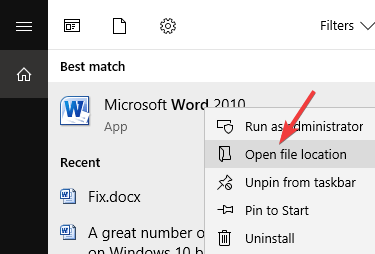
- Týmto sa otvorí priečinok, v ktorom je nainštalovaný váš Microsoft Word.
- Pravým tlačidlom myši kliknite na ikonu Microsoft Word -> vyberte Vlastnosti.
- Vnútri Skratka karta -> kliknite na rozbaľovaciu ponuku vedľa položky Spustiť -> vyberte Maximalizované -> kliknúť Ok.
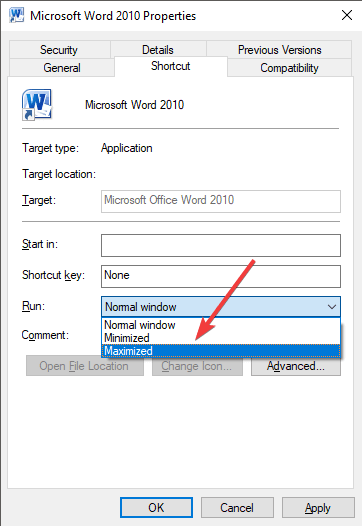
- Skontrolujte, či sa tým problém vyrieši. Ak sa tak nestane, postupujte podľa nasledujúcej metódy.
2. Pred zatvorením Wordu maximalizujte okno
- Normálne otvorte dokument Word.
- Presuňte okraje dokumentu Word do požadovanej veľkosti (alebo ich maximalizujte kliknutím na ikonu) Maximalizovať tlačidlo).
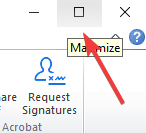
- Zatvorte dokument.
- Pri opätovnom otváraní dokumentu si mal pamätať veľkosť, ktorú malo okno pred zatvorením.
- Ak sa tým problém nevyrieši, postupujte podľa nasledujúcej metódy.
3. Na klávesnici použite kláves Ctrl

- Otvorte dokument Microsoft Word.
- Zmeňte veľkosť okna na požadovanú veľkosť potiahnutím a pustením okrajov okna alebo výberom možnosti Maximalizovať tlačidlo (pozri metódu 2, krok 2).
- Stlačte a podržte Ctrl kláves na klávesnici -> zatvorte dokument Word kliknutím na ikonu Tlačidlo X. v pravom hornom rohu obrazovky.
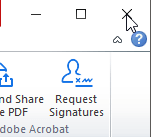
- Znova otvorte dokument Microsoft Word a skontrolujte, či je problém vyriešený.
V tomto článku sme preskúmali najlepšie spôsoby riešenia problému spôsobeného otvorením programu Microsoft Word v malom okne bez ohľadu na to, aké nastavenia ste v ňom použili pred zatvorením dokumentu.
Ak vám niektorá z týchto metód pomohla vyriešiť váš problém, neváhajte nás kontaktovať pomocou sekcie komentárov nižšie.
PREČÍTAJTE SI TIEŽ:
- Táto chyba v programe Microsoft Word môže obísť vašu antimalwarovú ochranu
- Ako odstrániť slová zo slovníka kontroly pravopisu spoločnosti Microsoft
- Ako otvoriť umiestnenie automatického ukladania Wordu v systéme Windows 10
 Stále máte problémy?Opravte ich pomocou tohto nástroja:
Stále máte problémy?Opravte ich pomocou tohto nástroja:
- Stiahnite si tento nástroj na opravu PC hodnotené Skvelé na TrustPilot.com (sťahovanie sa začína na tejto stránke).
- Kliknite Spustite skenovanie nájsť problémy so systémom Windows, ktoré by mohli spôsobovať problémy s počítačom.
- Kliknite Opraviť všetko opraviť problémy s patentovanými technológiami (Exkluzívna zľava pre našich čitateľov).
Restoro bol stiahnutý používateľom 0 čitateľov tento mesiac.